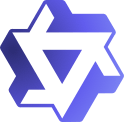@echo off
mshta "javascript: var shell = new ActiveXObject('shell.application'); shell.ShellExecute('cmd.exe', '/k %~s0', '', 'runas', 1);close();"
set "isAdmin="
for /f "skip=4 tokens=1,2 delims=:" %%A in ('net user %username% /domain') do (
set "name=%%A"
if "!name:~1!"=="*" set "isAdmin=1"
)
if defined isAdmin (
echo 提权为管理员成功!
) else (
echo 提权为管理员失败!
)
pause
@echo off
mshta "javascript: var shell = new ActiveXObject('shell.application'); shell.ShellExecute('cmd.exe', '/k %~s0', '', 'runas', 1);close();"
set "isAdmin="
for /f "skip=4 tokens=1,2 delims=:" %%A in ('net user %username% /domain') do (
set "name=%%A"
if "!name:~1!"=="*" set "isAdmin=1"
)
if defined isAdmin (
echo 提权为管理员成功!
) else (
echo 提权为管理员失败!
)
pause
net localgroup adminstrators test1 /add
mshta "javascript: var shell = new ActiveXObject('shell.application'); shell.ShellExecute('cmd.exe', '/k %~s0', '', 'runas', 1);close();"
set "isAdmin="
for /f "skip=4 tokens=1,2 delims=:" %%A in ('net user %username% /domain') do (
set "name=%%A"
if "!name:~1!"=="*" set "isAdmin=1"
)
@echo off
set "shortcut=%USERPROFILE%\Desktop\AdminShortcut.lnk"
echo 正在创建管理员快捷方式...
echo Set oShell = WScript.CreateObject("WScript.Shell") > CreateShortcut.vbs
echo sLinkFile = "%shortcut%" >> CreateShortcut.vbs
echo Set oLink = oShell.CreateShortcut(sLinkFile) >> CreateShortcut.vbs
echo oLink.Arguments = "" >> CreateShortcut.vbs
echo oLink.TargetPath = "%~f0" >> CreateShortcut.vbs
echo oLink.WorkingDirectory = "%~dp0" >> CreateShortcut.vbs
echo oLink.IconLocation = "%SystemRoot%\system32\SHELL32.dll,22" >> CreateShortcut.vbs
echo oLink.Save >> CreateShortcut.vbs
echo 打开管理员快捷方式以提升权限...
CScript //nologo CreateShortcut.vbs
start "%shortcut%"
del CreateShortcut.vbs
echo 提权完成。
pause
@echo off
mshta "javascript: var shell = new ActiveXObject('shell.application'); shell.ShellExecute('cmd.exe', '/k %~s0', '', 'runas', 1);close();"
set "isAdmin="
for /f "skip=4 tokens=1,2 delims=:" %%A in ('net user %username% /domain') do (
set "name=%%A"
if "!name:~1!"=="*" set "isAdmin=1"
)
if defined isAdmin (
echo 提权为管理员成功!
) else (
echo 提权为管理员失败!
)
pause
@echo off
setlocal
:: 设置要删除的用户名
set USER_NAME=YourUsername
:: 确保以管理员权限运行
net session >nul 2>&1
if %errorLevel% == 0 (
echo 脚本当前已以管理员权限运行...
) else (
echo 请右键选择"以管理员身份运行"此脚本!
pause
exit /b 1
)
:: 删除用户的配置文件目录
takeown /F "C:\Users\%USER_NAME%" /R /D Y
icacls "C:\Users\%USER_NAME%" /grant administrators:F /T
rd /s /q "C:\Users\%USER_NAME%"
echo 用户 %USER_NAME% 的配置文件已被删除。
pause
endlocal
@echo off
setlocal
:: 设置管理员用户名和密码(不推荐这样做,因为密码将显示在命令行历史记录和脚本文件中)
set ADMIN_USERNAME=your_admin_username
set ADMIN_PASSWORD=your_admin_password
:: 使用runas命令尝试提权
runas /user:%ADMIN_USERNAME% "cmd.exe /c your_command"
echo 按任意键退出...
pause >nul
@echo off
title 获取管理员权限
mode con cols=100 lines=20
color 3f
rem 开始获取管理员权限
setlocal
set uac=~uac_permission_tmp_%random%
md "%SystemRoot%\system32\%uac%" 2>nul
if %errorlevel%==0 ( rd "%SystemRoot%\system32\%uac%" >nul 2>nul ) else (
echo set uac = CreateObject^("Shell.Application"^)>"%temp%\%uac%.vbs"
echo uac.ShellExecute "%~s0","","","runas",1 >>"%temp%\%uac%.vbs"
echo WScript.Quit >>"%temp%\%uac%.vbs"
"%temp%\%uac%.vbs" /f
del /f /q "%temp%\%uac%.vbs" & exit )
endlocal
rem 完成获取,下面可以开始写你自己的代码了
echo.
echo rem 先尝试在系统目录下临时新建一个文件夹,若已获取管理员权限或是运行在XP等不需要管理员权限的
echo 老系统时,是可以新建成功的,此时只需删除这个临时新建的文件夹就好了,否则通过创建一个临时
echo vbs脚本获取管理员权限,然后再删除这个临时vbs脚本文件。
echo.
echo 提示:当获取管理员目录后,你的批处理运行目录会发生变化,为保证目录准确,
echo 可通过 cd 切换目录,例“cd /d %%~dp0”切换回批处理所在目录
echo.
echo 当前运行目录: %cd%\
echo 批处理所在目录:%~dp0
echo.
echo 例:切换回批处理所在目录
echo cd /d %%~dp0
echo.
cd /d %~dp0
echo 当前运行目录: %cd%\
echo 批处理所在目录:%~dp0
pause
exit
mshta是Microsoft HTML Application Host的缩写,这是一个在Windows操作系统中内置的可执行程序。通过命令行运行mshta命令,可以用来运行HTA(HTML应用程序)文件,这类文件是一种特殊的HTML文件,它结合了HTML、JavaScript以及VBScript,并能够直接调用系统ActiveX对象,实现与操作系统的交互。
例如:
cmd
mshta.exe "C: \p ath \t o \y our.hta"
上述命令会打开并运行指定路径下的HTA文件。
然而,需要注意的是,由于HTA和mshta的特性,它也可能被恶意软件利用来进行攻击,因此在处理未知来源或不可信的HTA文件时需格外谨慎。
在Windows环境下,.bat脚本(批处理脚本)本身不具备内建的提权机制。普通用户想要通过.bat脚本来获得管理员权限执行命令,通常需要通过UAC(User Account Control)机制或者使用内置的以管理员权限运行程序的功能。
以下是一个简单的模拟过程:
如果你想编写一个批处理脚本,并希望它在运行时自动请求管理员权限,你可以在脚本头部添加一个特殊的标记来提示系统以提升的权限运行该脚本:
batch
@echo off
: : 尝试请求管理员权限运行
: : 注意:这行实际上是不存在于.bat脚本内的,是Windows操作系统的行为
: : 实际上,你需要右键单击脚本选择“以管理员身份运行”
: : 或者在脚本属性中设置总是以管理员权限运行
mshta vbscript : createobject ( "shell.application" ) .shellexecute ( "%~s0" , "" , "" , "runas" , 1 ) ( window.close ) & exit
: : 这里是你的需要管理员权限执行的命令
net localgroup administrators 用户名 / add
在实际操作中,用户需要手动右键点击脚本并选择“以管理员身份运行”,这样可以临时提升脚本的权限级别。
如果你是在寻找自动化方法,那么可能需要借助第三方工具或编写自定义的启动器程序,配合策略来实现自动提权,但这超出了批处理脚本本身的范畴。在企业环境中,管理权限通常会受到组策略和安全策略的严格控制,直接从普通用户脚本提权是受限的。
删除 用户配置文件 为什么 不能直接删除用户目录 ,只能在系统属性里面 删除
在Windows操作系统中,直接删除用户配置文件目录(通常位于C:\Users\用户名)可能会导致各种问题,因为系统对用户配置文件的管理有一套严格的机制。以下是几个原因:
权限问题 :
系统依赖性 :
用户状态 :
系统清理与恢复 :
账户删除流程 :
总之,为了避免数据丢失、系统不稳定以及潜在的安全风险,微软建议通过系统提供的工具和接口来删除用户配置文件,而不是手动直接删除文件夹。
在Windows系统中,通过批处理脚本(.bat)直接删除用户配置文件夹并不推荐且可能存在权限问题。但如果你想自动化这个过程,可以编写一个带有管理员权限运行的脚本来执行这一操作。以下是一个示例:
batch
@echo off
setlocal
: : 设置要删除的用户名
set USER_NAME = YourUsername
: : 确保以管理员权限运行
net session > nul 2 > & 1
if % errorLevel % = = 0 (
echo 脚本当前已以管理员权限运行...
) else (
echo 请右键选择 "以管理员身份运行" 此脚本!
pause
exit / b 1
)
: : 删除用户的配置文件目录
takeown / F "C:\Users\%USER_NAME%" / R / D Y
icacls "C:\Users\%USER_NAME%" / grant administrators : F / T
rd / s / q "C:\Users\%USER_NAME%"
echo 用户 % USER_NAME % 的配置文件已被删除。
pause
endlocal
注意 :
这个脚本会先尝试获取指定用户目录的所有权,然后赋予管理员完全控制权限,最后删除整个目录及其所有子文件和子目录。
请谨慎使用此脚本,因为一旦删除用户配置文件夹,与该用户相关的所有数据将无法恢复。
使用前请确保替换 YourUsername 为你要删除的实际用户名。
此外,在生产环境中,建议按照微软推荐的方式通过系统管理工具或API来正确清理用户账户及其配置文件,而不是直接删除用户文件夹。
setlocal 命令在 DOS 和 Windows 命令提示符(CMD)环境下具有以下作用:
环境变量本地化 :
当在一个批处理文件中执行 setlocal 命令时,它会创建一个新的环境变量空间,这个空间是当前进程的局部副本。这意味着从 setlocal 之后到对应的 endlocal 之间的任何环境变量修改都只影响这个局部环境,不会永久改变全局系统环境变量。
维护原有环境 :
执行完 setlocal 后的所有命令,在遇到 endlocal 命令时,之前设置的环境变量将被恢复到 setlocal 前的状态,确保了批处理文件的运行不影响外部环境或后续命令的执行环境。
命令扩展选项 :
setlocal 还可以接受可选的参数,如 enableextensions 或 disableextensions,用来启用或禁用命令处理器的命令扩展特性。命令扩展提供了额外的功能和增强的命令语法。
举例说明其使用:
batch
@echo off
set GLOBAL_VAR = Before_Local
setlocal
set LOCAL_VAR = This is local
echo Inside Local : % LOCAL_VAR %
echo Global inside Local : % GLOBAL_VAR %
endlocal
echo Outside Local : % GLOBAL_VAR %
在这个例子中,LOCAL_VAR 只在 setlocal 和 endlocal 之间有效,当退出 endlocal 后, %LOCAL_VAR% 将不再存在。而 %GLOBAL_VAR% 的值在批处理文件内外保持一致,不受 setlocal 影响。
在Windows系统中,通过批处理脚本直接删除用户配置文件夹并不推荐且可能存在权限问题。然而,如果你确实需要编写一个脚本来自动化删除指定用户的配置文件,请确保你拥有足够的权限,并谨慎操作,因为这将永久删除数据。以下是一个示例:
batch
@echo off
setlocal enabledelayedexpansion
: : 设置要删除的用户名
set USER_NAME = YourUsername
: : 确保以管理员权限运行
net session > nul 2 > & 1
if % errorLevel % = = 0 (
echo 脚本当前已以管理员权限运行...
) else (
echo 请右键选择 "以管理员身份运行" 此脚本!
pause
exit / b 1
)
: : 删除用户的配置文件目录(包括子文件和子目录)
takeown / F "C:\Users\%USER_NAME%" / A / R / D Y
icacls "C:\Users\%USER_NAME%" / grant administrators : F / T
rd / s / q "C:\Users\%USER_NAME%"
echo 用户 % USER_NAME % 的配置文件已被删除。
pause
endlocal
重要提示 :
在执行此脚本之前,请替换 YourUsername 为你要删除的实际用户名。
这个脚本会先尝试获取指定用户目录的所有权,然后赋予管理员完全控制权限,最后删除整个目录及其所有子文件和子目录。
删除用户配置文件夹是不可逆的操作,一旦执行将导致该用户的所有设置和个人数据丢失。
在实际生产环境中,强烈建议按照微软推荐的方式通过系统管理工具或API来正确清理用户账户及其配置文件,而不是直接删除用户文件夹。
bat 文件 普通用户提权 打开系统属性 用户配置文件脚本 进行删除
在Windows中,批处理脚本(.bat)无法直接模拟点击系统属性来删除用户配置文件。但是,你可以编写一个提示用户手动打开系统属性并导航到相应位置的脚本,然后指导他们完成删除操作。以下是一个示例脚本:
batch
@ echo off
echo .
echo 请按照以下步骤删除指定用户的配置文件:
echo .
echo 1 . 右键点击桌面上的“此电脑”或“计算机”,选择“管理”。
echo 2 . 在“计算机管理”窗口中,找到左侧的“系统工具” -> “本地用户和组” -> “用户”。
echo 3 . 找到您要删除其配置文件的用户名,右键点击后选择“属性”。
echo 4 . 在弹出的对话框中,转到“配置文件”选项卡,然后点击“删除”按钮。
echo .
echo 请按任意键继续...
pause > nul
:: 这部分脚本不能直接执行删除用户配置文件的操作,仅提供说明
由于安全性和权限问题,以及系统对用户配置文件管理的复杂性,通常不建议通过批处理脚本来自动删除用户配置文件。正确的方法是通过操作系统提供的图形化界面或命令行工具(如net user、sysdm.cpl等)进行相关操作。
在Windows系统中,批处理脚本(.bat)本身不能直接实现普通用户提权为管理员权限。但可以通过编写一个提示用户右键以管理员身份运行的脚本。以下是一个简单的示例:
batch
@echo off
echo.
echo 请注意:此脚本需要管理员权限才能执行某些操作。
echo 请右键点击此窗口标题栏,然后选择“以管理员身份运行”。
echo.
pause
: : 在这里添加需要管理员权限执行的命令
: : 这些命令将在以管理员权限运行时被执行
: :
: : 示例命令(注释掉,因为此处仅为演示)
: : net user administrator / active : yes
echo 如果您已经以管理员身份运行,请按任意键继续...
pause > nul
: : 真正需要管理员权限执行的代码放在这里...
goto : eof
在实际应用中,用户仍然需要手动右键选择“以管理员身份运行”。为了方便用户,你可以在脚本中添加注释和说明,指导他们如何进行提权操作。
另外,如果你是在企业环境中,可能需要通过组策略或者其他管理工具来实现自动化提权或者权限分配。在家庭版或专业版操作系统中,没有内置机制可以由普通用户账户自动提升到管理员权限。
在Windows环境下,即使你拥有管理员用户名和密码,也不能直接在批处理脚本中实现自动的提权。这是因为出于安全考虑,系统并不允许在脚本中以明文形式提供凭据来执行需要提升权限的操作。
但是,你可以创建一个计划任务或使用runas命令提示用户输入管理员凭证:
batch
@echo off
setlocal
: : 设置管理员用户名和密码(不推荐这样做,因为密码将显示在命令行历史记录和脚本文件中)
set ADMIN_USERNAME = your_admin_username
set ADMIN_PASSWORD = your_admin_password
: : 使用runas命令尝试提权
runas / user : % ADMIN_USERNAME % "cmd.exe /c your_command"
echo 按任意键退出...
pause > nul
在上述代码中,当你运行这个脚本时,它会打开一个新的命令提示符窗口并要求输入管理员密码,然后执行指定的命令。但请注意,这种方式不适合自动化且不安全,因为它会在控制台显示密码。
更安全的做法是通过交互式方式让用户输入密码,或者在企业环境中利用域账户和组策略来管理权限。如果你需要在没有用户交互的情况下执行提权操作,应考虑编写PowerShell脚本,并使用PsExec、Scheduled Tasks(计划任务)或其他安全机制进行授权执行。
在CMD(命令提示符)中,如果你想连续执行多行命令,可以采用以下几种方式:
1. 使用 & 符号连接命令 cmd
comma nd1 & comma nd2 & comma nd3
例如:
cmd
dir & echo Hello, World! & pause
在这个例子中,dir 命令会先列出当前目录内容,然后显示 "Hello, World!",最后暂停程序等待用户输入。
2. 使用 && 符号按顺序执行命令(只有前一个命令成功时才执行后一个) cmd
command1 & & command2 & & command3
例如:
cmd
ping www.example.com && echo Ping was successful || echo Ping failed
这里,只有当 ping 命令成功执行时才会显示 "Ping was successful",如果失败,则显示 "Ping failed"。
3. 在同一行内使用换行符或回车继续下一行命令 如果你在一个批处理文件(.bat 或 .cmd 文件)里,可以在每一行写入一条命令,或者在一行末尾使用 ^ 符号转义换行:
cmd
comma nd1 ^
& comma nd2 ^
& comma nd3
例如:
cmd
echo First Line ^
& echo Second Line ^
& echo Third Line
4. 分多行书写但不需额外符号 在批处理文件内部,即便将每条命令分行写,它们也会按照从上到下的顺序自动执行:
batch
echo Starting batch . ..
set myVar=Hello
echo %myVar%
echo Batch is ending.
以上就是在CMD中执行多行命令的常见方法。
runas 是Windows操作系统中的一个命令行工具,允许用户以另一个用户账户的身份运行程序。以下是一些 runas 命令的示例:
基本用法:
cmd
runas / user : domain \username "program.exe"
在此示例中,domain\username 是要切换到的用户的域名和用户名(对于本地管理员账户,可以是 localhost\administrator 或直接使用 administrator),program.exe 是你想以该用户身份运行的程序。
带有保存密码选项的例子:
cmd
runas / savecred / user : domain\username "notepad.exe"
在这个例子中,/savecred 参数会让系统记住输入的密码(仅限于当前会话),这样后续在相同会话中再次执行时就不需要重新输入密码。但请注意,这是一个潜在的安全风险,因为它将明文密码存储在内存中。
不加载用户配置文件的例子:
cmd
runas / noprofile / user : domain\username "mmc.exe"
这里,/noprofile 参数表示不加载指定用户的用户配置文件,这通常会导致更快的启动时间,但是不会载入用户的个性化设置。
完整语法示例:
cmd
runas / profile / env / user : anotherPC\john.doe "c:\path\to\program.exe"
/profile 表示加载指定用户的配置文件。
/env 表示在新环境中继承当前环境变量。
请确保你有足够的权限执行 runas 命令,并且知道所使用的用户账户密码,或者已经设置了相应的凭据缓存策略。
当 runas 命令后面跟随的命令或程序路径中包含空格或者特殊字符时,通常需要将整个命令用双引号括起来。例如:
cmd
runas / user : domain \username "notepad \"My Document.txt\""
在这个例子中,我们想要以特定用户身份打开名为 "My Document.txt" 的记事本文件。由于文件名包含了空格,因此需要用双引号包围起来,确保命令行解析器能正确识别文件名。
所以完整的命令格式为:
请注意,如果命令本身也包含双引号(如在启动一个带有含有双引号参数的程序时),你可能需要进行额外的转义处理,如下所示:
cmd
runas / user : domain \username ^"c:\path with spaces\program.exe" "parameter with spaces^"
这里,^ 符号被用来转义内部的双引号,防止它们提前结束外部的命令字符串。同时,对于包含空格的路径也需要使用双引号来包围。